Опытный сердцеед, или Как скрыть следы губной помады
AKVIS Retoucher позволяет не только отретушировать старое изображение, но и устранить дефекты, которые не связаны с повреждением фотографии, - например, удалить следы помады на лице и рубашке.


Каждое пятно имеет свои особенности, поэтому удалять их будем последовательно, друг за другом, применяя разные инструменты и обращая внимание на нюансы.
- Шаг 1. Открыть изображение, которое нуждается в правке.

Портрет сердцееда - Шаг 2. Поскольку отпечатки достаточно большие, лучше удалять их поодиночке, с учётом "индивидуальных особенностей" каждого пятна.
Для начала можно выделить пятно на рубашке (например, кистью
 ). Процесс ретуширования запускается либо кнопкой
). Процесс ретуширования запускается либо кнопкой  , либо инструментом Обработка по частям
, либо инструментом Обработка по частям  (требуется щёлкнуть курсором по выделенной области).
(требуется щёлкнуть курсором по выделенной области).
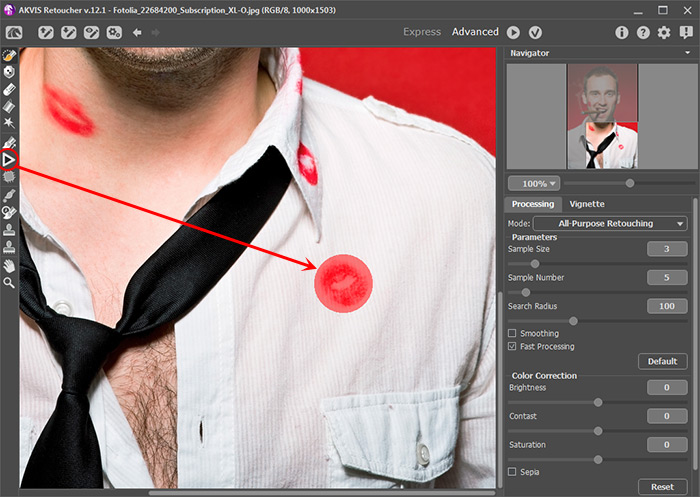
Выделение и удаление пятна в AKVIS RetoucherПятна как не бывало!

Пятно удалено с рубашки - Шаг 3. Теперь закрасить выделяющей кистью
 два пятна слева на лице. Для этих пятен нужно более аккуратное восстановление, поэтому следует выключить в параметрах алгоритма чек-бокс Быстрая обработка, который ускоряет обработку за счёт огрубления результата. Инструментом
два пятна слева на лице. Для этих пятен нужно более аккуратное восстановление, поэтому следует выключить в параметрах алгоритма чек-бокс Быстрая обработка, который ускоряет обработку за счёт огрубления результата. Инструментом  щёлкнуть по верхнему, а затем по нижнему пятну, чтобы последовательно удалить их.
щёлкнуть по верхнему, а затем по нижнему пятну, чтобы последовательно удалить их.


Удаление пятен слева - Шаг 4. Пятно под номером три, несмотря на свою незначительность, требует особого подхода. Следует учесть, что при ретушировании фон будет наползать на край воротника. Чтобы предотвратить расползание, следует провести рядом с краем защитную линию (инструмент Область исключения
 ).
).
Подобрать настройки, как показано на скриншоте, и обработать выделенную область:
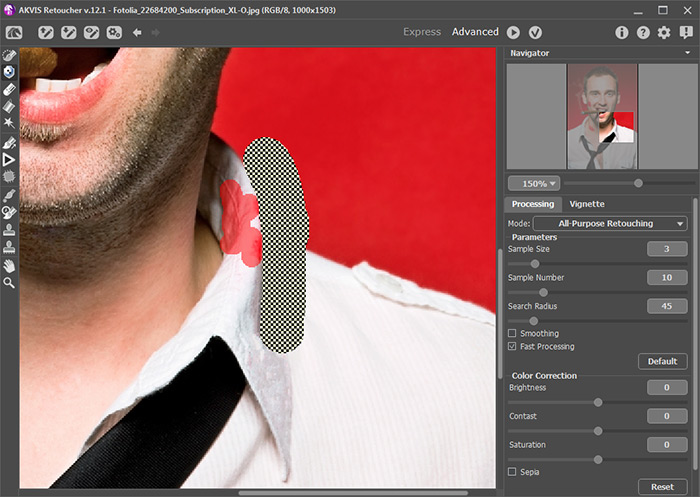
Выделение с использованием защищённых областей
Результат обработки - Шаг 5. Теперь очередь пятна на шее: выделить его с помощью Кисти выделения. Пятно на щеке (см. шаг 3) неплохо удалилось с настройками по умолчанию, поэтому перед обработкой нужно сбросить настройки (кнопка Default).
Вначале, чтобы сохранить линию шеи, воспользуемся инструментом Восстановление вдоль линии
 , проведя сквозную вертикальную линию, как показано на рисунке.
, проведя сквозную вертикальную линию, как показано на рисунке.
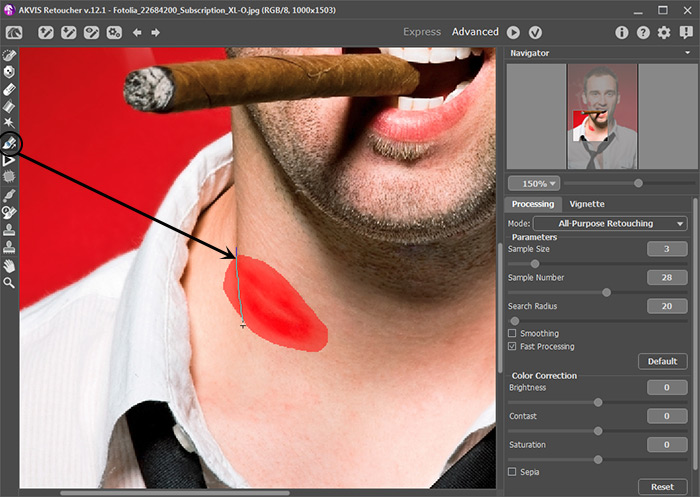
Выделение пятна на шееКак только линия проведена, фрагменты шеи вдоль неё тут же восстановятся:

Восстановление линии шеиОбработать выделенную область:

Пятно на шее полностью удалено - Шаг 6. Выделить остальные пятна и тщательно подобрать параметры алгоритма. Это самая ответственная часть работы, поскольку текстура кожи трудно поддаётся восстановлению.
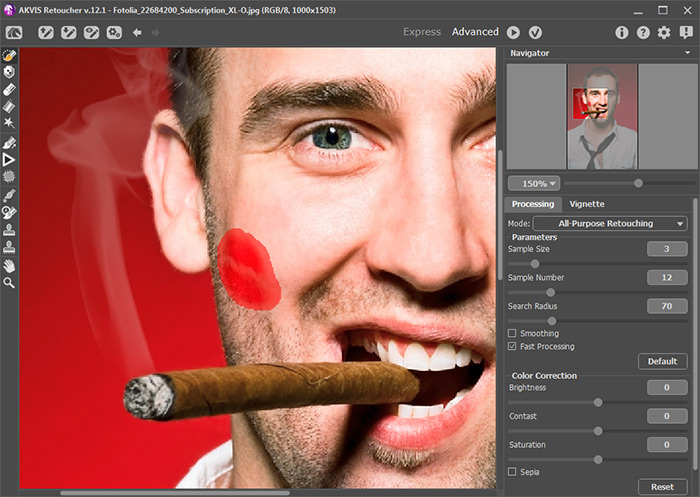
Выделение пятенПо очереди удалить пятна и сохранить результат.

Последнее пятно удалено - Шаг 7. Изображение отретушировано.

Результат
